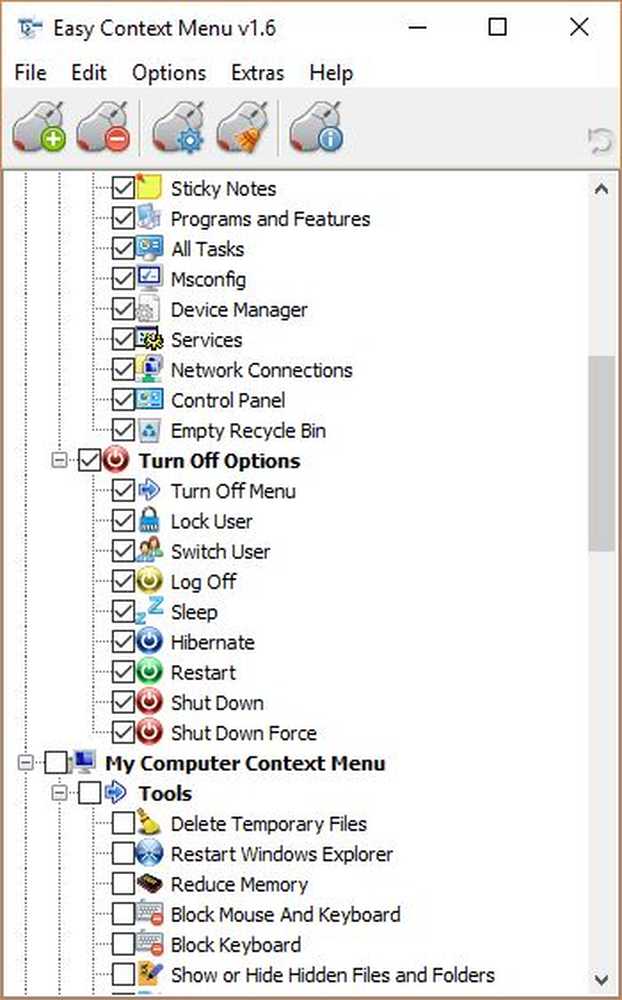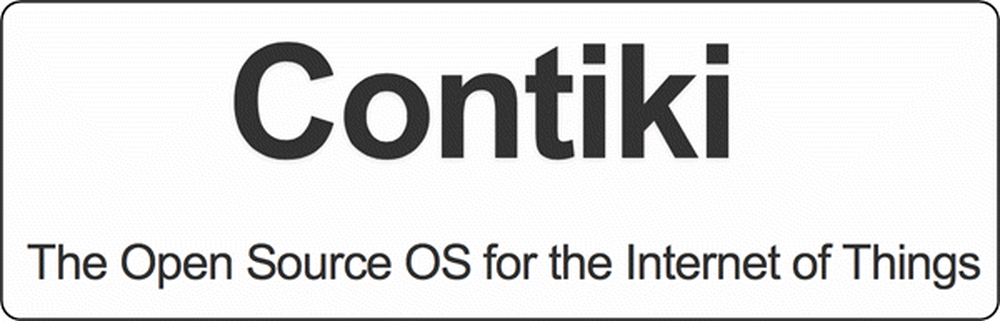Continuer les tâches de l'iPhone sous Windows 10 avec Continuer dans l'application PC
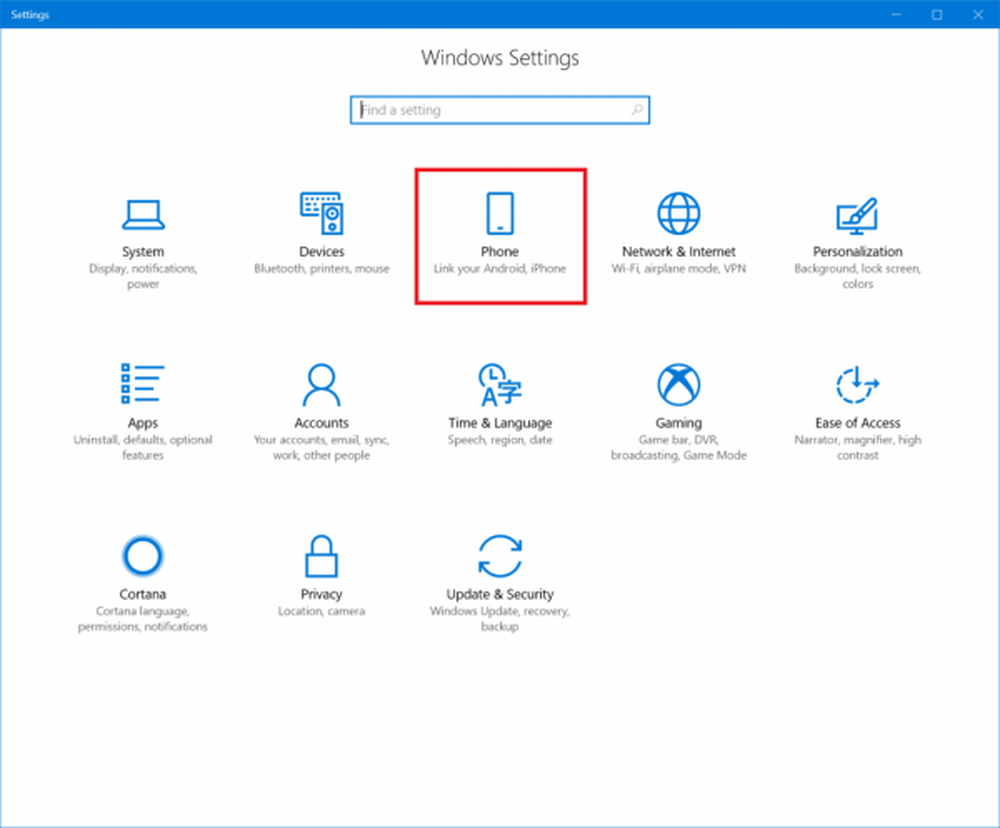
La mise à jour de Windows 10 Fall Creators pour PC ajoute la prise en charge de la liaison de votre appareil iPhone à un PC. Cela a été rendu possible avec une nouvelle fonctionnalité 'Continuer sur PC'qui permet aux utilisateurs des systèmes d'exploitation mobiles iOS et Android de partager leur session de navigation sur le PC. Cette fonctionnalité supplémentaire permettra aux utilisateurs de partager des fichiers directement de leur smartphone vers leur PC en quelques clics.
Continuer sur la fonctionnalité PC dans Windows 10 pour iOS
La fonctionnalité sera visible sous le Réglages panneau de Mise à jour de Windows 10 Fall Creators construire. En y accédant, on peut facilement relier leur téléphone à un PC. Une fois qu'un utilisateur a connecté son PC, il reçoit un SMS avec un lien vers l'App Store pour télécharger et installer l'application..
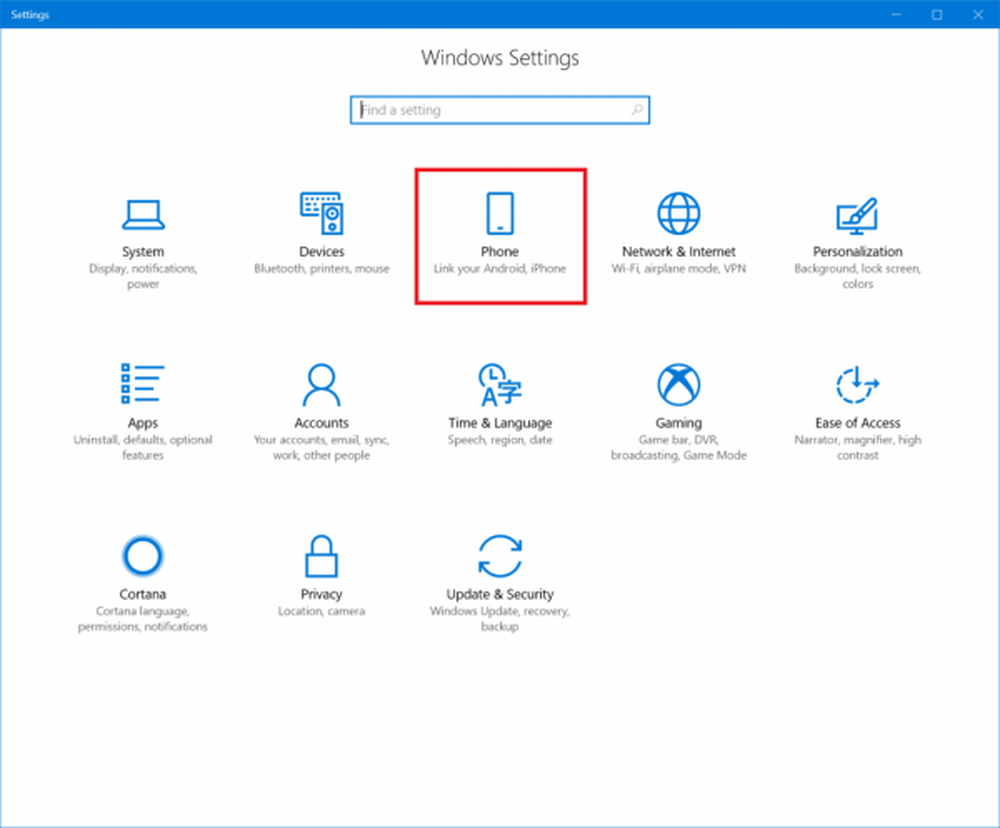
Une fois que vous avez installé l'application iPhone de apple.com sur Microsoft sur votre appareil iOS, il vous suffit d'appuyer sur le bouton Partager du navigateur de votre iPhone ou de votre iPad et de choisir l'option qui se lit comme suit:Continuer sur PC."La première fois que vous faites cela, vous serez invité à vous connecter avec un compte Microsoft.
Cela signifie qu'il est obligatoire d'avoir un compte Microsoft pour activer cette fonctionnalité. Si vous ne l'avez pas, il est conseillé d'en créer un avant de passer aux autres étapes. Notez également que le compte doit être identique à celui du PC..
Continuer les tâches de l'iPhone sous Windows 10
Lorsque vous vous trouvez sur un site Web que vous souhaitez visualiser sur votre PC, il vous suffit d'appeler l'expérience de partage natif sur votre iPhone et de partager le site Web avec l'option «Continuer sur PC». Vous devrez peut-être cliquer sur «…» ou «Plus» pour ajouter cette application de test à votre menu de partage..
À partir de maintenant, deux options sont disponibles pour chaque session de navigation, à savoir:
- Continuer maintenant
- Continuer plus tard
La deuxième option place la session dans le Centre de maintenance, vous permettant de la reprendre à l'heure souhaitée. L'icône du centre d'action se trouve à droite de la barre des tâches Windows..
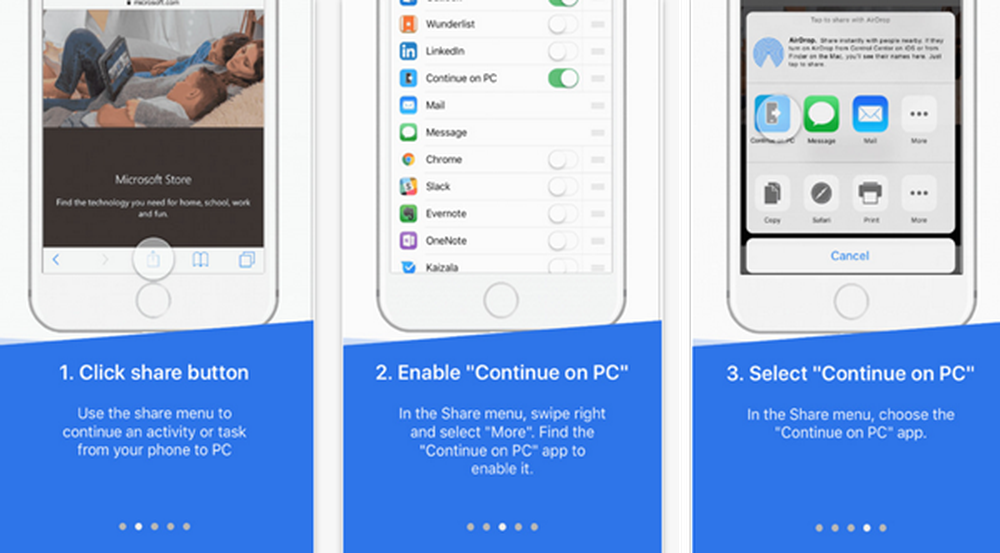
S'il vous plaît noter que ceci est la première version de l'application. En tant que tel, son développement n'est pas terminé et vous pouvez rencontrer des problèmes avec votre version de Windows 10 Insider Preview. Par exemple, certains utilisateurs qui ont testé la version précédente ont signalé qu’après avoir cliqué sur l’application Continuer sur PC (Continuer maintenant ou Continuer plus tard), leurs performances avaient baissé. Cela est susceptible d'être corrigé dans les versions futures. Pour le moment, cette «intégration» fonctionne plus comme l'application Pocket et permet aux utilisateurs de partager des URL depuis le navigateur de leur téléphone vers celui de leur ordinateur personnel..
Découvrez comment lier un téléphone Android ou un iPhone à un ordinateur Windows 10.